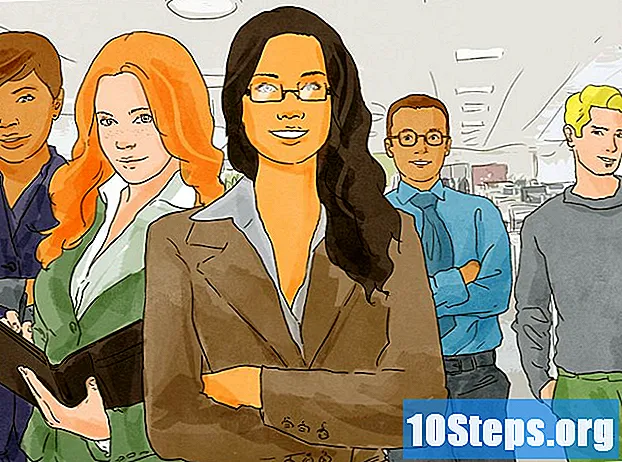Съдържание
Тази статия ще ви научи как да намерите ключа за активиране за компютър с Windows. Можете да го намерите с помощта на „Командния ред“ или безплатното приложение „ProduKey“. "ProduKey" дори може да възстанови продуктовия ключ от твърдия диск на компютъра с повредена система. Ако сте надстроили до Windows 10 по време на безплатния пробен период, няма да имате своя продуктов ключ, а цифров лиценз, до който можете да получите достъп, като отворите акаунта си в Microsoft на нов компютър.
стъпки
Част 1 от 3: Използване на командния ред
в долния ляв ъгъл на екрана.

в горната част на прозореца "Старт". Тогава ще се отвори "Командният ред".- За получаване на ключа по този начин е необходим администраторски акаунт.
Изпълнете командата за възстановяване на продуктовия ключ. За целта въведете
wmic path softwarelicensingservice вземете OA3xOriginalProductKey в „Командния ред“ и натиснете клавиша ↵ Въведете.
Запишете ключа на продукта. Състои се от набор от 25 знака и ще се появи директно под въведената команда.- Направете екранна снимка на резултата или запишете ключа, така че да имате достъп до него, когато имате нужда.
- Ако тази команда не работи, ще трябва да използвате ProduKey, за да видите продуктовия ключ на Windows.
Част 2 от 3: Използване на ProduKey

Отворете уебсайта ProduKey. За целта отворете http://www.nirsoft.net/utils/product_cd_key_viewer.html в интернет браузър.
Превъртете надолу и щракнете Изтеглете ProduKey (в Zip файл) (Изтеглете ProduKey (в ZIP формат) в края на страницата. Ако направите това, веднага ще го изтеглите на компютъра.
Отворете папката "ProduKey". За да направите това, щракнете двукратно върху ZIP файла на "ProduKey" в локалната папка за изтегляне (например на работния плот)
Кликнете върху раздела Да извлека в горната част на прозореца. По-долу ще се появи лента с инструменти Да извлека.
щракнете Извадете всичко от дясната страна на лентата с инструменти. Тогава ще се отвори прозорец.
щракнете Да извлека когато бъдете подканени в долната част на прозореца. Това ще разархивира и отвори папката ProduKey.
Кликнете два пъти върху приложението ProduKey; тя има икона на ключ. След това ключът ProduKey ще се отвори и ще покаже 25-знаков ключ вдясно от името на твърдия диск.
- Можете да направите екранна снимка или да запишете ключа, за да имате достъп до него, когато имате нужда.
Част 3 от 3: Възстановяване на компютърен ключ с повредена система
Свържете твърдия диск на компютъра към работещ компютър. Ще трябва да премахнете твърдия диск от повредения компютър, да го свържете към адаптер, преди да можете да го използвате на функционален компютър.
- В зависимост от твърдия диск, може да се наложи да използвате SATA или IDE адаптер. IDE диск има конектор, широк няколко сантиметра в края на кабела, докато SATA има по-малък кабел и конектор.
Отворете ProduKey. Ако все още не сте изтеглили ProduKey, моля, направете го преди да продължите.
щракнете филе (Файл) в горния ляв ъгъл на прозореца. Тогава ще се появи падащо меню.
щракнете Изберете Източник (Изберете източник) в горната част на падащото меню. След това ще се отвори нов прозорец.
Изберете опцията „Зареждане на продуктовите ключове от външната директория на Windows“ в горната част на прозореца.
щракнете Разгледайте ... (Търся...) вдясно от текстовото поле.
Изберете външния твърд диск. Намерете твърдия диск в списъка и щракнете върху него.
- Преди това може да се наложи да разширите опцията „Компютър“ в горната част на списъка.
щракнете Добре в долната част на прозореца. Това ще затвори прозореца.
щракнете Добре в края на прозореца.
Запишете ключа на продукта. Трябва да видите 25-знаков код вдясно от името на твърдия диск; това е продуктовият ключ за компютъра с повредена система.
- Можете да направите екранна снимка или да запишете ключа, за да имате достъп до него, когато имате нужда.
Съвети
- Ключът на Windows често може да се намери и на инсталационния компактдиск или на стикер в долната част на кутията на компютъра или вътре в него, близо до местоположението на батерията.
- На някои компютри изтеглянето и стартирането на ProduKey може да доведе до предупреждение за вируси. Това е така, защото това приложение има достъп до продуктовия ключ, а не защото е злонамерено; стига да го изтеглите от надеждни източници, игнорирайте този сигнал.
Предупреждения
- Използването на чуждия продуктов ключ за активиране на вашия Windows противоречи на условията за ползване на Microsoft.
- Ако трябва да премахнете твърдия диск от компютъра, бъдете много внимателни. Може би е най-добре да поискате това да стане от професионалист.